ログアウトとシークレットモードとの比較
ブラウザのシークレットモードを利用すると、ログアウトと似たようなメリットを得ることが可能だ。以下では、シークレットモードの特徴と起動方法を解説しよう。
■シークレットモードの特徴
シークレットモードは、ログイン状態を維持しながら視聴履歴や検索履歴を残さない機能である。ログアウトと異なり、アカウント関連の機能を使用できるため、利便性が高い。
■シークレットモードの起動方法
〇PC
1.使用しているブラウザ(Google Chrome、Firefox、Edgeなど)を開く。
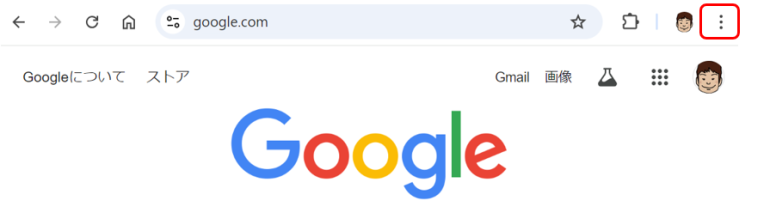
2.メニューから「新しいシークレットウィンドウ」または「プライベートウィンドウ」を選択する。
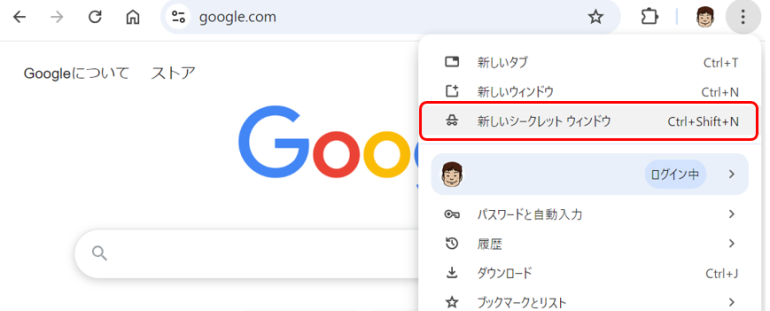
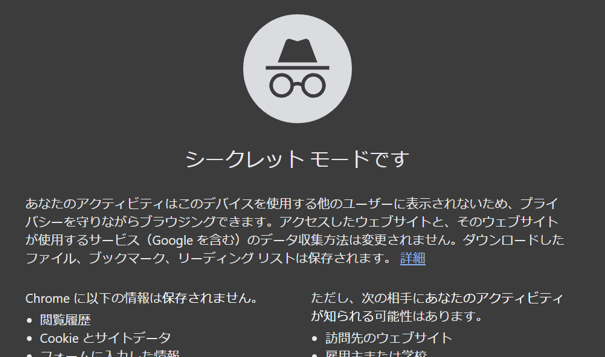
〇iPhone
- Google Chromeを開く。
- 画面下部にある「…(三点アイコン)」をタップする。
- メニューが表示されるので、「新しいシークレットタブ」を選択する。
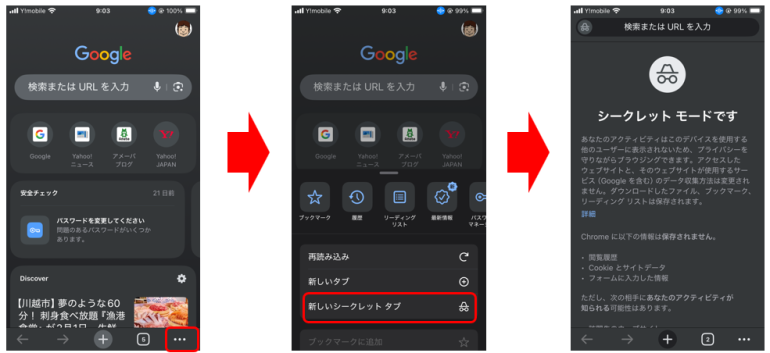
■利用シーンに応じた使い分け
〇ログアウト
外部端末で利用する場合やアカウントの完全な安全性を確保したい場合に適している。
〇シークレットモード
履歴を残さず利用したいが、コメントやチャンネル登録といった機能を一部利用したい場合に便利
ログアウトを忘れた場合の対処法
外部のPCなどでログインしてYouTubeを利用した後ログアウトを忘れた場合でも、後から対処することが可能だ。下記では、具体的な手順を解説する。
■他のデバイスでリモートログアウトを実行
Googleアカウントにログインし、「Googleアカウントの管理」をクリックする。

「セキュリティ」タブの「デバイスの管理」を開くと、現在ログイン中のデバイス一覧が表示される。
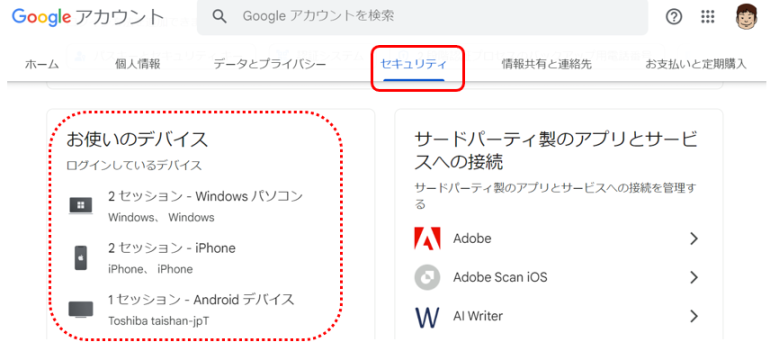
不必要なデバイスからログアウトを選択する。
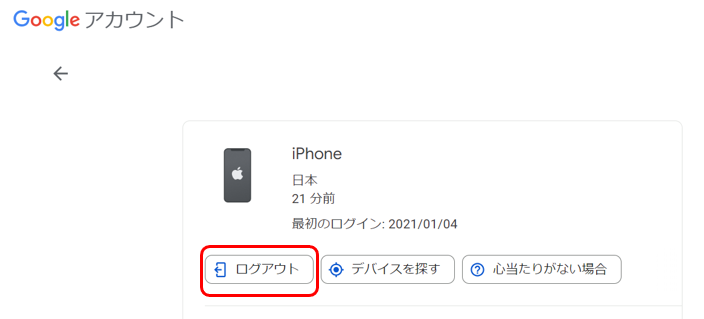
この操作により、遠隔でYouTubeや他のGoogleサービスからログアウトが可能だ。
■パスワードの変更
ログアウトを忘れた場合、アカウントの安全性を確保するためにパスワードをすぐに変更することが重要だ。
新しいパスワードを設定することで、ログイン情報をリセットし、第三者のアクセスを防ぐことができる。
■二段階認証を有効化
二段階認証を設定しておくと、ログイン時に追加の認証ステップが必要になるため、アカウントへの不正アクセスを防ぐことができる。
ログアウトを忘れた場合でも、二段階認証があれば第三者による悪用のリスクが軽減される。
まとめ
YouTubeのログアウトは、プライバシーやセキュリティの観点から非常に有効な手段だ。視聴履歴を残さずに動画を楽しむことや、自分好みの偏ったおすすめを防ぐことができる一方で、アカウント連携機能が使えなくなるなどのデメリットもある。
状況に応じて、ログアウトとシークレットモードをうまく使い分けることで、より安全かつ快適にYouTubeを利用できるだろう。
本記事の内容を以下で簡単におさらいしておこう。
〇YouTubeのログアウト方法
- iPhone
- YouTubeアプリを開き画面右下のアカウントアイコンをタップ
- 「アカウントを切り替える」を選択
- 「ログアウト状態でYouTubeを使用する」をタップ
- PC
- YouTube画面右上のアカウントアイコンをクリック
- 「ログアウト」を選択
〇ログアウト後の機能制限
- 使える機能:動画視聴、検索
- 使えない機能:チャンネル登録、コメント投稿 など
〇ログアウトのメリット
- 視聴履歴を残さない
- セキュリティ対策
- おすすめの偏り防止
〇ログアウトのデメリット
- アカウント連携機能が使えない
- 年齢制限動画が視聴不可
- おすすめ機能が無効
〇シークレットモードとの比較
- ログアウト:外部端末利用や完全な安全性を確保する際に適用
- シークレットモード:履歴を残さずコメントやチャンネル登録を利用可能
〇ログアウトを忘れた場合の対処法
- リモートログアウト
- パスワード変更
- 二段階認証の有効化
構成/編集部















 DIME MAGAZINE
DIME MAGAZINE













